Em sua loja virtual da DenisGomes Digital as categorias de produtos podem ser utilizadas para organizar seus produtos de forma que facilite a sua manutenção e organização. Neste artigo você aprenderá como alterar as categorias da sua loja, bem como criar novas categorias e renomeá-las.
Atenção: Diferente do que ocorre em outras plataformas de loja virtual, em nossa plataforma o menu do seu site pode ser desenhado utilizando uma ordem e uma hierarquia diferente daquela usada nas categorias.
Em outras palavras: você pode criar uma categoria chamada Cadernos e dentro dela duas subcategorias: Escolares e Receitas, ao passo que no menu você pode criar o item Para Estudar e dentro dele o subitem Cadernos Escolares (conectado à categoria Escolares) e também o item Para Sua Casa e dentro dele o subitem Cadernos de Receitas (conectado à categoria Receitas).
A princípio isto pode parecer mais complicado de operar, no entanto o fato de existir um editor de menu que opera independente do editor de categorias lhe dá muito mais liberdade para desenhar o menu do seu site, permitindo incluir até mesmo itens que não são necessariamente categorias da loja como por exemplo links para outras páginas do site, links para sites externos, colunas para organização e até mesmo elementos visuais.
Neste artigo trataremos apenas da edição das categorias da loja virtual. A edição do menu será explicada em outro artigo.
Para acessar o editor de categorias clique em Produtos > Categorias.
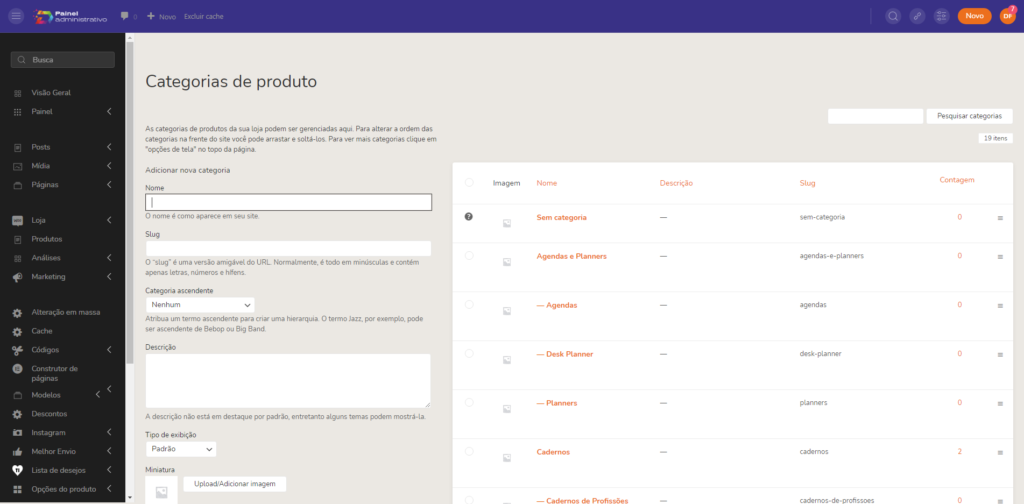
Nesta tela você verá as categorias que já foram criadas na coluna da direita. Na coluna da esquerda estarão os campos para criar novas categorias.

- Nome: Digite o nome para a categoria que deseja criar.
- Slug: Representa o endereço (URL) para esta categoria. Não é necessário preenchê-lo, ele será preenchido automaticamente. O slug não pode conter espaços nem acentos.
- Categoria ascendente: Se você estiver criando uma subcategoria (uma categoria dentro de outra) escolha aqui dentro de qual categoria ela será colocada. Por exemplo: se você já criou a categoria Cadernos e quer criar a categoria Escolares dentro dela, então escolha Cadernos em Categoria ascendente.
- Descrição: Opcionalmente você pode preencher uma descrição para esta categoria. Se preencher, a descrição será exibida na parte superior da categoria quando o visitante visualizar os produtos desta categoria.
- Tipo de exibição: Não altere esta opção.
- Miniatura: Opcionalmente você pode subir uma imagem para representar esta categoria. Esta imagem poderá ser usada em situações específicas dependendo de como as páginas do seu site foram desenhadas.
Depois de preencher os campos, clique em Adicionar nova categoria para finalizar o cadastro. A sua nova categoria, então, será exibida na lista da direita.
Caso queira editar uma categoria existente, passe o mouse sobre ela e clique no link Editar.
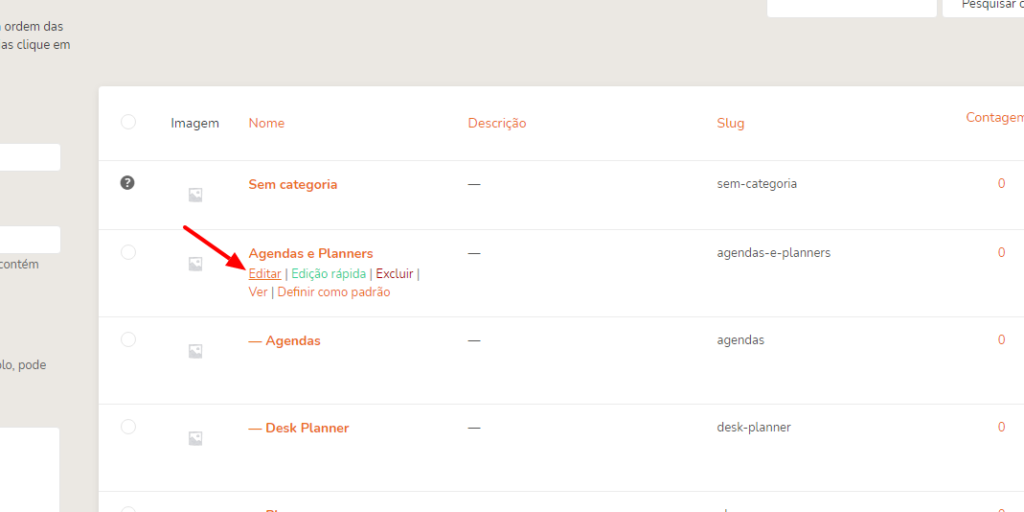
Após clicar no link Editar você irá para a tela de edição da categoria. Esta tela traz os mesmos campos usados durante a criação da nova categoria.
Note como o campo slug foi preenchido automaticamente com o nome “adaptado”. Isto é necessário porque o slug faz parte do endereço (URL) da categoria em sua loja, sendo assim ele não pode conter espaços nem acentos.
Se você alterar o nome da categoria o slug não será atualizado automaticamente. Portanto caso você queira trocar o nome da categoria, apague o conteúdo do campo slug para o sistema gerar um novo slug automaticamente.
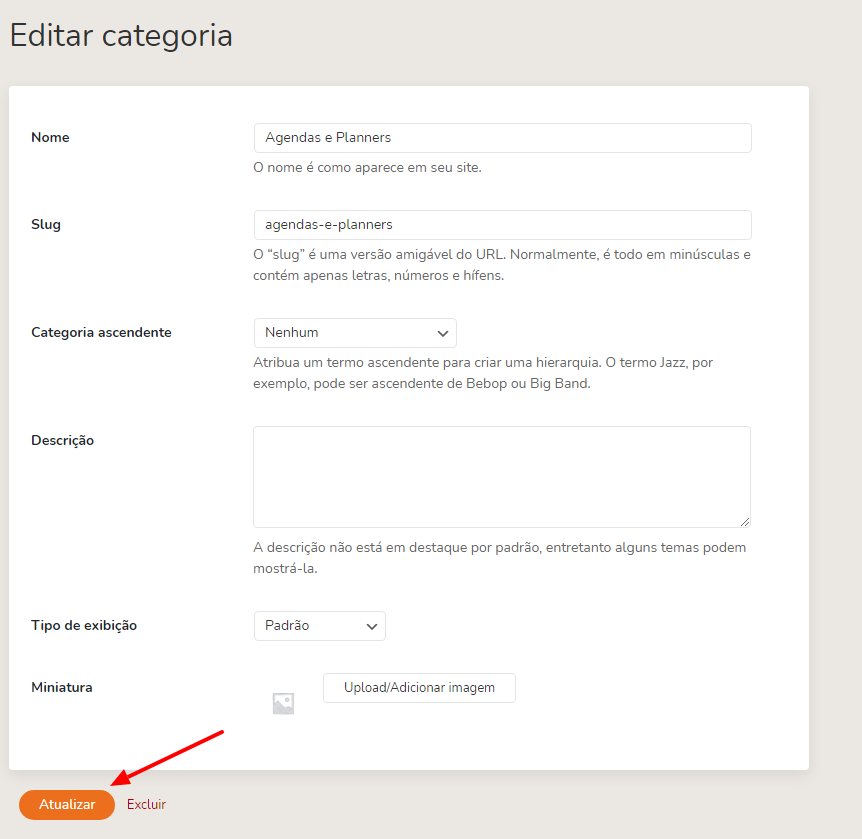
Após terminar as alterações basta clicar em Atualizar para salvar. As alterações serão refletidas automaticamente em sua loja.

